新笔记本电脑重装系统要多长时间(新笔记本装系统教程)
发布时间:2025-08-01 10:52:04

一、重装系统所需工具
1、电脑类型:笔记本/台式均适用
2、系统版本:win10专业版
3、装机工具:电脑店u盘启动盘制作工具(点击链接下载)
二、重装系统前期准备
1、确保保存系统的正版产品ID,你可以右键单击“我的电脑”,然后选择“属性”来查看系统信息下的“产品ID”。将该ID复制、截图或以其他方式保存在可以轻松找到的位置,以便在下次重装系统时方便输入。
2、重装系统会清空注册表,这可能导致一些软件无法正常运行。尤其是一些软件可能安装在非系统盘,重装系统后需要重新安装这些软件才能恢复正常使用。因此,在备份时,务必考虑备份注册表信息,以便在系统重装后能够尽快恢复软件和计算机设置。
3、下载win10专业版的镜像文件,想要快速下载的朋友们,可以进入msdn网站,在操作系统栏目找到对应的镜像,复制其下载链接,打开迅雷就可下载了!
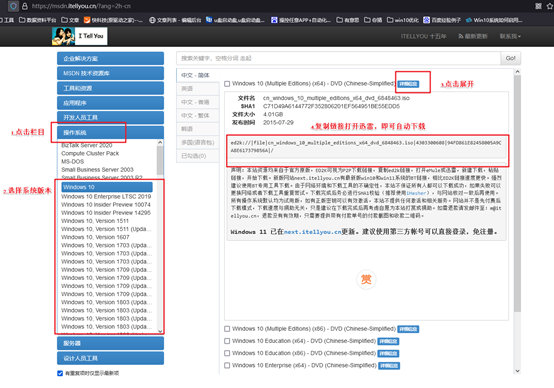
三、重装系统详细教程
1、制作u启动盘
a. 在电脑店官网中,切换到下载中心,点击【立即下载】,即可下载电脑店,这一制作启动盘所需的工具。
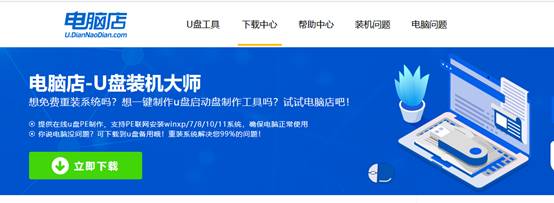
b. 下载之后解压,插入一个8G以上的u盘,双击打开电脑店的程序。
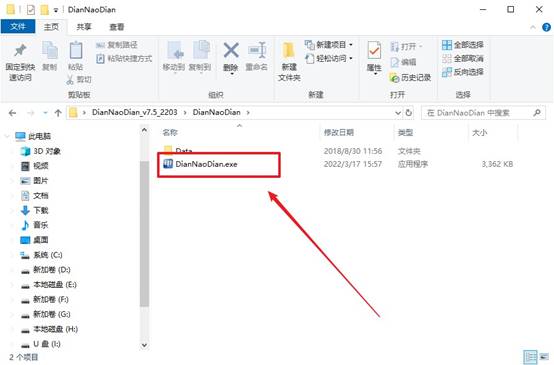
c. 在界面中选择u盘,以及【启动模式】和【分区格式】,点击【全新制作】。
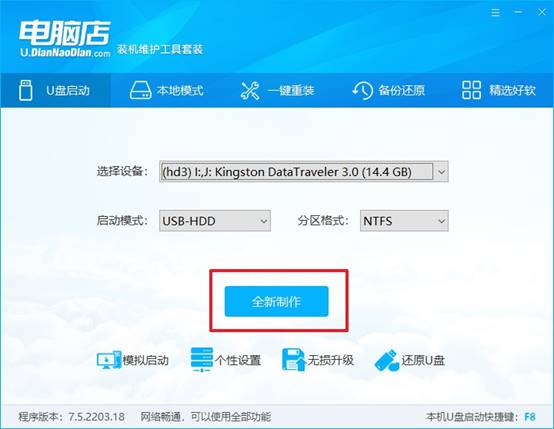
d. u盘启动盘制作完毕后,电脑会弹出提示框弹出,你可以点击【是】查看教程,也可以点击【否】关闭页面。
2、BIOS设置u盘启动
a. 在电脑店首页,输入重装电脑的相关信息,查询u盘启动快捷键。
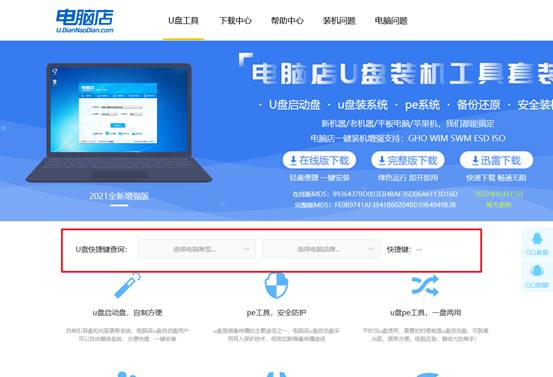
b. u盘插入电脑,重启后需要快速按下快捷键,建议重复按多几次。
c. 按键盘加减号,将u盘移动到第一位,按下F10保存并退出。
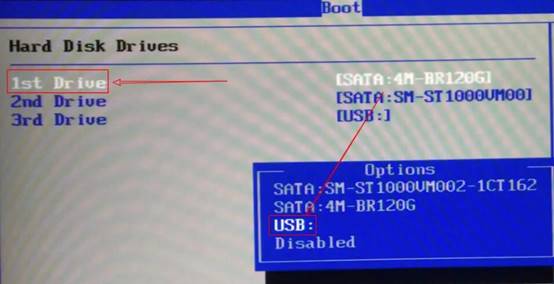
d. 此时就会进入电脑店主菜单,选择【1】这一选项后回车。
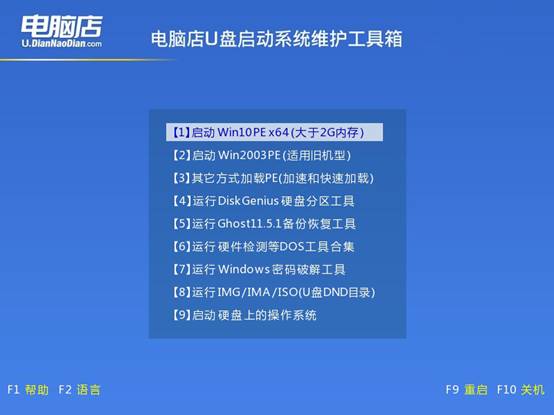
3、u盘装系统
a. u盘启动后即可进入电脑店winpe,双击打开【电脑店一键装机】。
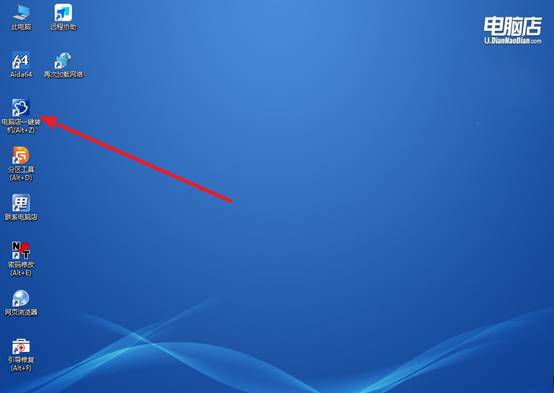
b. 在界面中,根据下图所示的提示,选择操作方式、镜像文件以及系统盘符,点击【执行】。
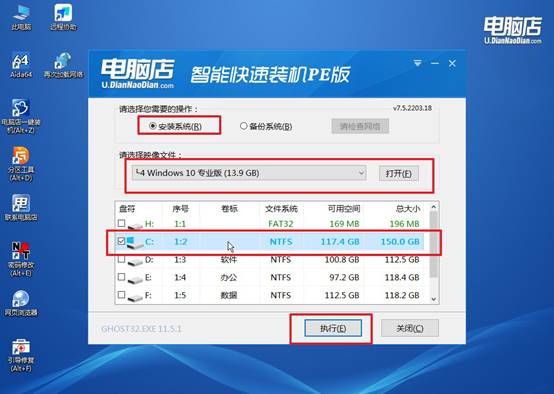
c. 在还原窗口中,默认设置点击【是】。接着勾选【完成后重启】,等待安装即可。
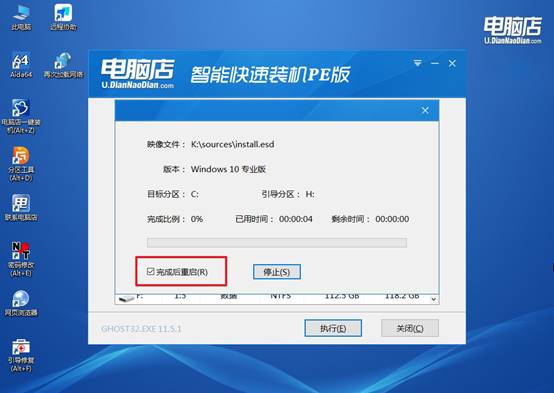
d. 之后会重启电脑,我们稍等一会就可以进入win10系统了。
四、重装系统后可能碰到的问题
u盘装系统电脑卡死了怎么办?
情况1:电脑开机时无法进入U盘启动,直接卡死
换一个U盘口试试(推荐后置USB 2.0接口);确认U盘是否为启动盘(可在其他电脑测试是否能进PE);
进BIOS(开机狂按F2、DEL或ESC),设置启动顺序为U盘优先;如果是新主板,建议用 UEFI模式启动 + GPT分区的启动盘;
情况2:进入PE系统后鼠标键盘卡死、黑屏
尝试用另一个PE制作工具重新做U盘,比如换用“微PE工具箱”或“优启通”;用其他电脑重做启动U盘,建议制作“64位纯净版PE系统”;
关闭BIOS中的“安全启动(Secure Boot)”,有助于兼容PE;启动时尝试“兼容模式”或“旧版PE”选项。
情况3:装完系统开机黑屏或无法进入桌面
回U盘启动 → 进入PE → 检查系统盘是否存在;
用 BootICE 或 DG分区工具 修复主引导记录(MBR/GPT);
根据BIOS的启动模式(UEFI或Legacy)重做匹配分区格式的启动盘。
就这样,我们完成了新笔记本装系统教程的全部操作了。现在的U盘启动工具,比如电脑店,对操作界面进行了优化,哪怕你是电脑小白,只要跟着指引一步步点击,也能顺利完成系统重装。而新款笔记本的硬件性能普遍不差,安装速度自然也快。只要镜像文件选得对,整个过程会非常高效。

